联想驱动管理怎么用-联想驱动管理使用方法

联想驱动管理是一款专门针对联想电脑设计的驱动管理工具,可以帮助你管理和更新电脑的驱动程序。以下是使用联想驱动管理的基本步骤:
### 安装联想驱动管理
1. **下载软件**:从联想官方网站或可信赖的软件下载网站下载联想驱动管理软件。
2. **解压文件**:如果下载的是压缩包,解压到当前文件夹。
3. **运行安装程序**:找到安装文件(例如 `lenovodm_setup.exe`),双击运行。
4. **选择安装路径**:建议安装在D盘或其他非系统盘,以防止系统重装时丢失驱动。
5. **完成安装**:按照安装向导的提示完成安装。
### 使用联想驱动管理
1. **启动软件**:安装完成后,找到联想驱动管理的图标,双击启动。
2. **检测驱动**:软件启动后,会自动检测电脑中的硬件设备及其驱动状态。
3. **查看驱动状态**:软件会显示每个硬件设备的驱动状态,包括是否需要更新或安装新的驱动。
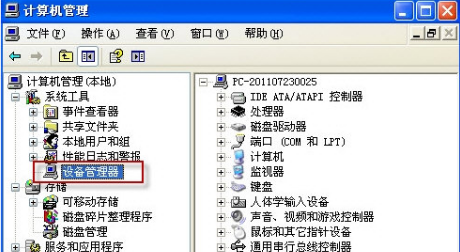
4. **安装或更新驱动**:
- **一键检测**:点击“一键检测”按钮,软件会自动扫描并列出所有需要更新的驱动。
- **选择驱动**:在检测结果中,选择需要安装或更新的驱动程序。
- **安装驱动**:点击“安装”按钮,软件会自动下载并安装相应的驱动程序。
5. **完成安装**:安装完成后,软件会提示“安装完成”,此时可以关闭软件。
### 其他功能
- **硬件配置信息**:软件可以显示与联想官网一致的硬件配置信息,帮助你了解电脑的硬件情况。
- **保修信息**:显示电脑的保修时间,并提供保修期在线延长服务。
- **装机推荐**:智能为你推荐装机所需的软件。
### 注意事项
- **保持联网**:使用联想驱动管理时,需要保持电脑联网,以便软件能够自动下载驱动程序。
- **不要随意卸载**:虽然可以卸载联想驱动管理,但建议不要随意卸载,因为它可以帮助你更好地管理驱动程序。
通过以上步骤,你可以轻松使用联想驱动管理来管理和更新电脑的驱动程序,确保硬件设备始终处于最佳工作状态。
第九软件站-安全放心的免费绿色软件下载网站版权声明:以上内容作者已申请原创保护,未经允许不得转载,侵权必究!授权事宜、对本内容有异议或投诉,敬请联系网站管理员,我们将尽快回复您,谢谢合作!










